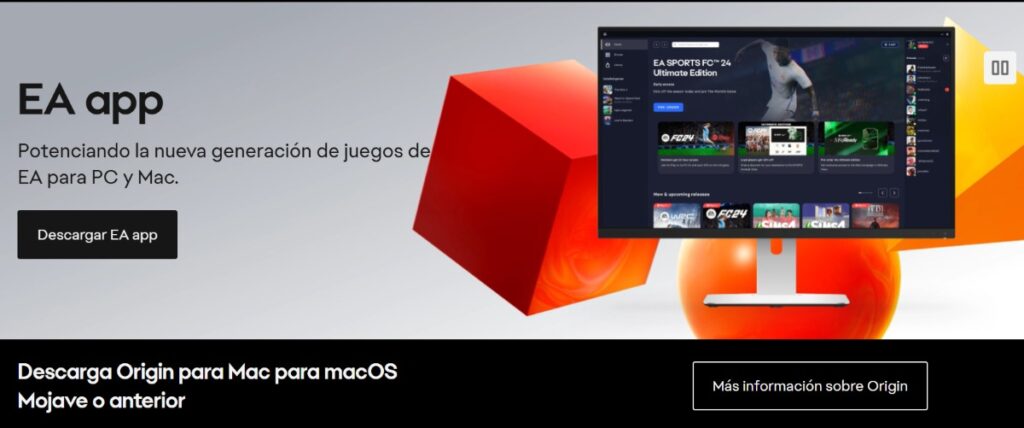
您是否正在使用 EA 桌面应用程序,但它会在您每次打开电脑时启动?主要原因是这个应用程序配置成这样。但这并不意味着您不能调整其设置。因此,这次我们将看到 如何防止 EA 应用程序在 Windows 启动时启动.
为了防止 EA 应用程序在 Windows 启动时启动,你必须 禁用其自动启动。您可以从任务管理器或 Windows 设置执行此操作。您还可以利用相同的应用程序设置。在这里我们将逐步教您如何使用这三种方法实现这一点。让我们开始吧。
如何防止 EA 应用程序在 Windows 启动时启动?
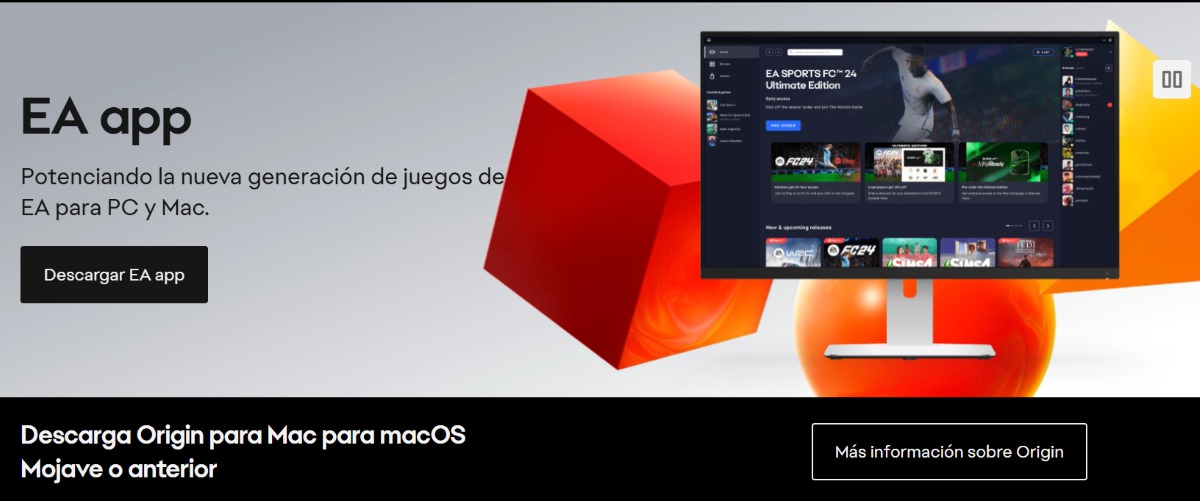
如果你想避免这种情况 EA 应用 在 Windows 启动时启动,你应该知道, 当然,这不是唯一一款这样做的应用程序。在某些计算机上,尤其是 Windows 10 计算机,有各种应用程序会自动运行。这对你的计算机的运行有很大的影响。
这意味着通过阻止某些应用程序自动运行, 您的 PC 启动更快、更顺畅。另外,通过这样做您无需卸载任何程序或应用程序。让我们看看如何通过以下方式防止 EA 应用程序在 Windows 启动时启动:
- 从任务管理器
- 使用 Windows 设置
- 在 EA 应用程序本身的设置中。
从任务管理器
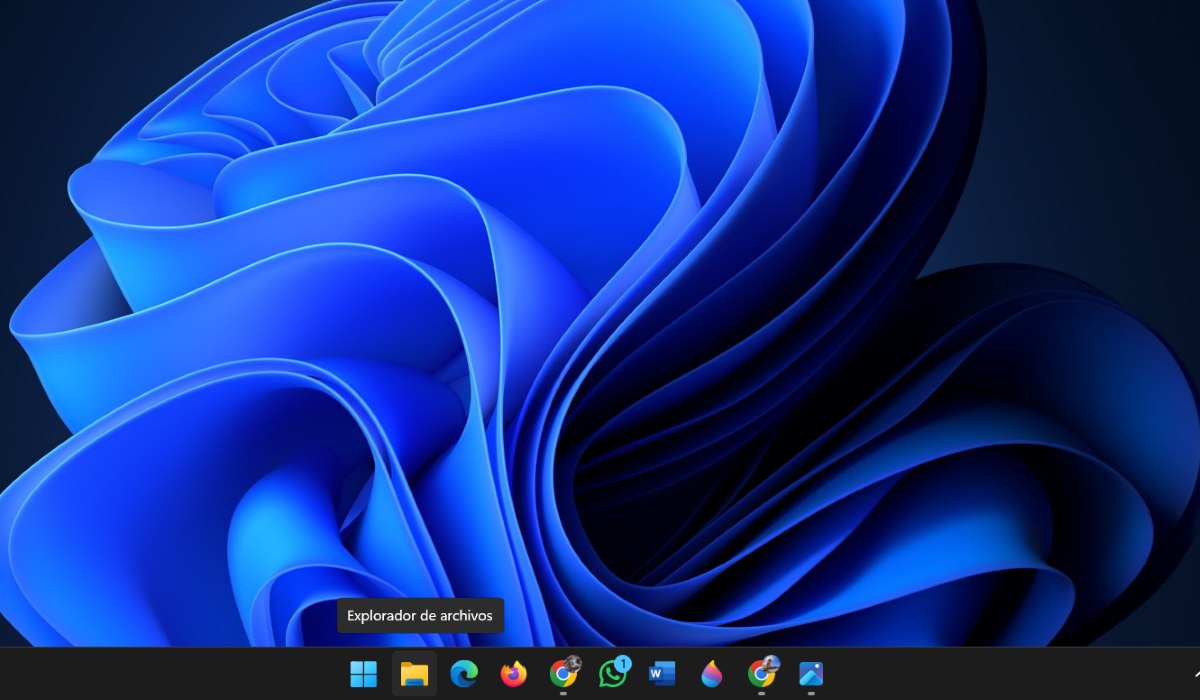
阻止 EA 应用程序在 Windows 启动时启动的一种方法是 进入任务管理器禁用它。这不会对应用程序的运行产生负面影响。只是它不会在您打开电脑时自动运行,您必须自己打开它。以下是防止 EA 应用程序在 Windows 启动时自动启动的步骤:
- 右键单击 Windows 图标。
- 选择任务管理器(您也可以按 Ctrl + Shift + Esc)。
- 现在,在屏幕左侧,单击“启动应用程序”。
- 找到 EA 应用程序。
- 在“状态”部分,您将看到应用程序显示“已启用”。
- 右键单击“已启用”一词并选择“禁用”。
- 最后,重新启动您的电脑以使更改生效。
使用 Windows 设置
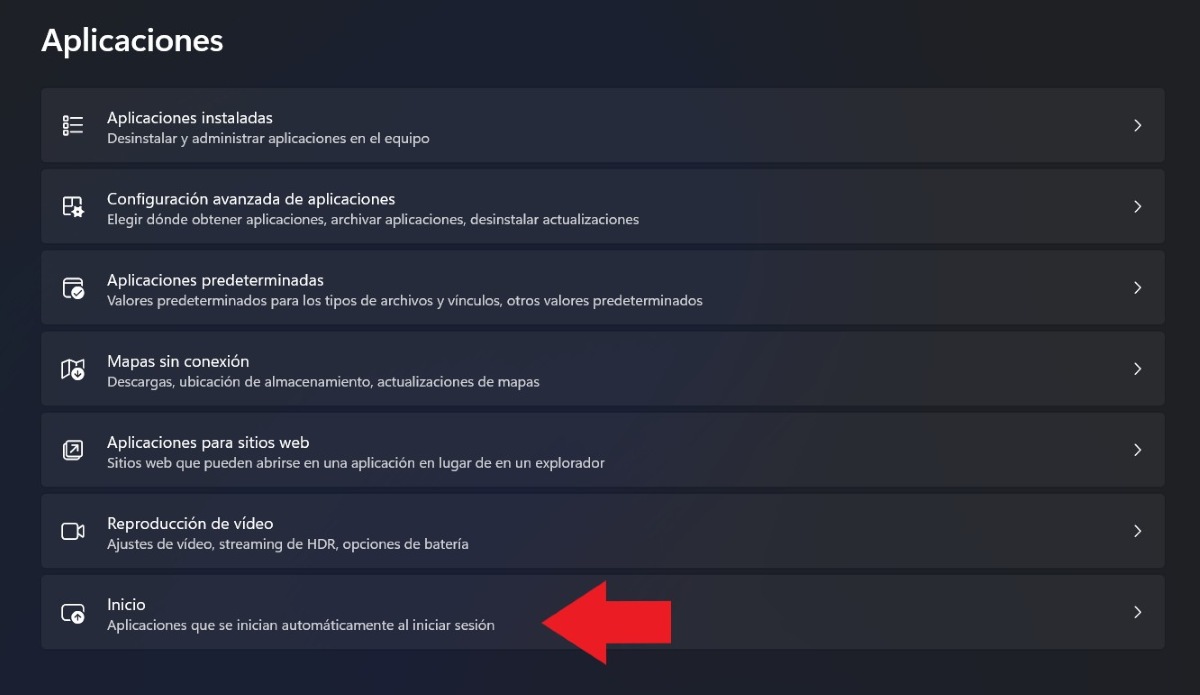
阻止 EA 应用程序在 Windows 启动时启动的第二种方法是通过 PC 的设置。从那里,您还可以 打开计算机时禁用其自动启动. 实现这一目标的步骤如下:
- 单击 Windows 开始键。
- 选择设置(使用 Windows 键盘快捷键 +I即可直接输入)。
- 现在,转到“应用程序”选项卡。
- 向下滚动列表并选择“开始”。您会看到,它下面被定义为“登录时自动启动的应用程序”。
- 找到您想要禁用的 EA 应用程序。
- 如果开关处于打开状态(蓝色),滑动开关即可将其关闭。
- 准备好。现在您只需重新启动电脑即可使更改正确生效。
在 EA 应用程序设置中
如果以上两个选项都不适合您,则可能是因为 EA 应用程序中的设置已启用,可随 PC 自动运行。事实上,如果您在更改任务管理器或 Windows 设置时正在运行 EA 应用程序,那么下次打开电脑时它仍有可能运行。
因此,最好 在 EA 应用程序中也可以进行调整。为此,请打开 EA 游戏应用程序。接下来,点击屏幕左上角的三行并选择设置。现在,点击应用程序(进入应用程序设置)并取消选中“启动时自动打开 EA 应用程序”的开关。
最后,与其他方法一样, 重新启动您的电脑以使更改正确生效。。现在,阻止 EA 应用程序在 Windows 启动时启动有什么好处吗?让我们看看在 Windows 中禁用自动应用程序启动有什么好处。
阻止 EA 应用程序在 Windows 启动时启动有哪些好处?
在 PC 上禁用 EA 等应用程序的自动启动有多个好处。因为?因为 自动打开的应用程序会对系统速度和性能产生负面影响。。当您禁用自动启动时,您可以确保只在真正需要时运行所需的工具。
其他 优点 防止应用程序自动启动的重要措施是:
- 更快的启动:许多应用程序自动运行时会消耗系统资源并减慢 Windows 启动速度。当您阻止不必要的应用程序运行时,您可以减少资源使用,并且您的电脑将启动得更快。
- 更好的表现:不要忘记在后台运行的应用程序也会消耗内存和其他 CPU 资源。通过阻止它们自动运行,您可以阻止这些资源被使用,从而为您当时需要使用的其他应用程序提供这样做的机会。
- 电池延长:自动启动的应用程序不仅消耗 RAM 等资源,还会消耗电池。因此,禁用启动可以让您的电池保持更长时间的电量并延长其使用寿命。
- 更好地控制应用程序和系统:通过阻止应用程序在 Windows 启动时启动,您可以更好地控制计算机上运行的程序。这样,您可以选择要自动启动的应用程序和不自动启动的应用程序。
总之,如果您正在考虑阻止 EA 应用程序在 Windows 启动时启动,这是一个不错的选择。一方面,如果您此刻不打算使用该应用程序,则可以避免关闭该应用程序的不便。另一方面, 您的电脑将启动更快、性能更佳。,你的电池将使用更长时间,并且你将能够更好地控制计算机上安装的应用程序。
从我很小的时候起,我就对一切与科学技术进步相关的事物都非常好奇,尤其是那些让我们的生活变得更轻松、更有趣的东西。我喜欢了解最新的新闻和趋势,并分享我对我使用的设备和小工具的经验、意见和建议。这使我在五年多前成为一名网络作家,主要关注 Android 设备和 Windows 操作系统。我学会了用简单的语言解释复杂的事情,以便我的读者能够轻松理解。